Iščete način za uvoz Google Koledarja v Outlook? Z veseljem boste vedeli, da obstajajo boljši načini za to, poleg ponovnega vnosa vseh sestankov. Vendar pa stvari niso tako preproste kot včasih, odkar je Google izvlekel pripomoček za sinhronizacijo koledarja Outlook. Microsoft in Google se borita za tržni delež, žal pa ta bitka na koncu škoduje končnim uporabnikom.
Spodnja metoda vam bo omogočila sinhronizacijo Google Koledarja z Outlookom, vendar je to le enosmerna sinhronizacija (samo za branje). To pomeni, da bo vsakič, ko odprete Outlook, preveril, ali obstajajo posodobitve Google Koledarja, in prikazal kakršne koli spremenjene dogodke poleg vašega Outlookovega koledarja. Če pustite Outlook dovolj dolgo odprt, bo redno pregledoval posodobitve Google Koledarja in jih prikazoval v programu Outlook.
Kakršne koli spremembe vašega Google Koledarja iz Outlooka ne bodo poslane v vaš Google Koledar. Če želite spremeniti Google Koledar, morate to storiti kot običajno v brskalniku.
Zdaj, ko smo vzpostavili osnovna pravila, lahko svoj Google koledar dodate v Outlook:
- Najprej se prijavite v svoj račun Google Koledarja.
- V levem stolpcu pod možnostjo Moji koledarji kliknite spustno puščico poleg koledarja, ki ga želite dodati v Outlook. Nato kliknite Nastavitve koledarja .
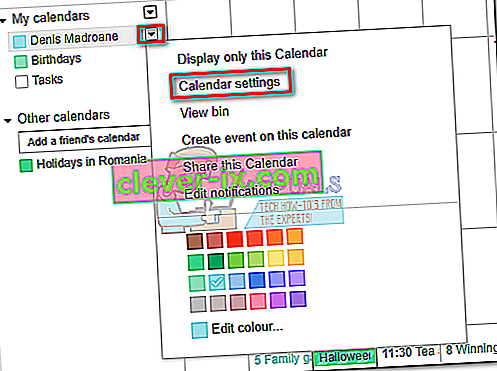
- Pomaknite se navzdol do zasebnega naslova in kliknite gumb iCal .
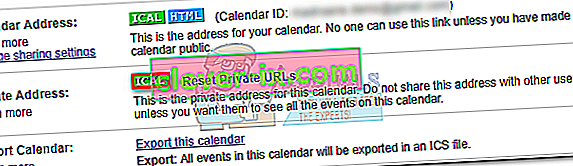
- Z desno miškino tipko kliknite ustvarjeno povezavo in kliknite Kopiraj naslov povezave .
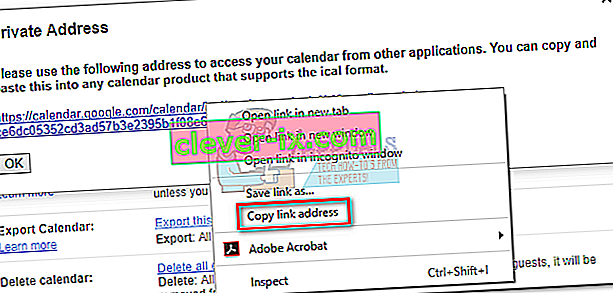
- Preklopite na Outlook in pojdite na File> Account Settings in v spustnem meniju izberite Account Settings .
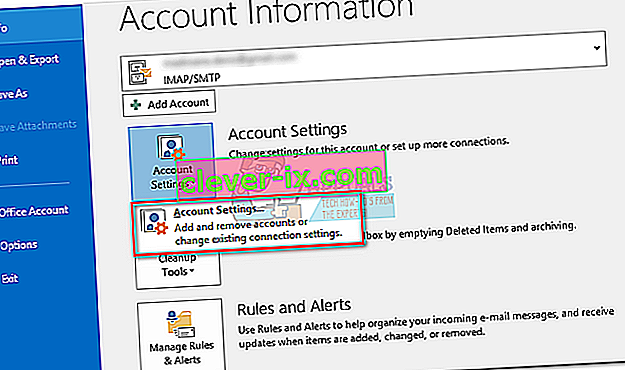
- Zdaj kliknite jeziček Internet Koledarji, da ga razširite. Nato kliknite Novo in prilepite naslov, ki ste ga prej kopirali iz Google Koledarja . Za potrditev kliknite Dodaj .
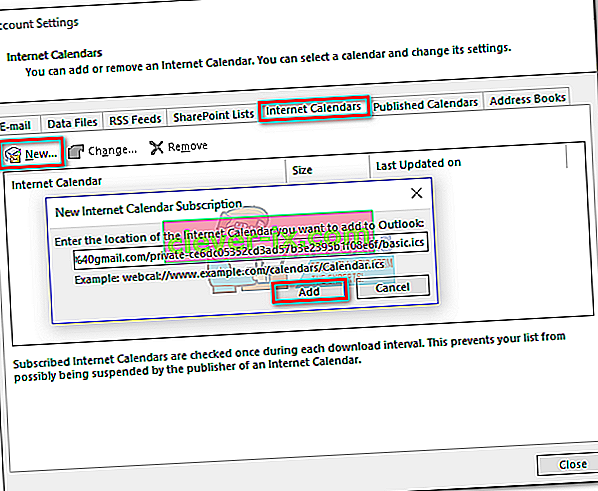
- Kmalu zatem bi se moralo odpreti novo okno. V polje poleg Imena mape vnesite ime svojega Google Koledarja, kot naj bo prikazano v Outlooku. Kliknite V redu, da shranite svoj izbor.
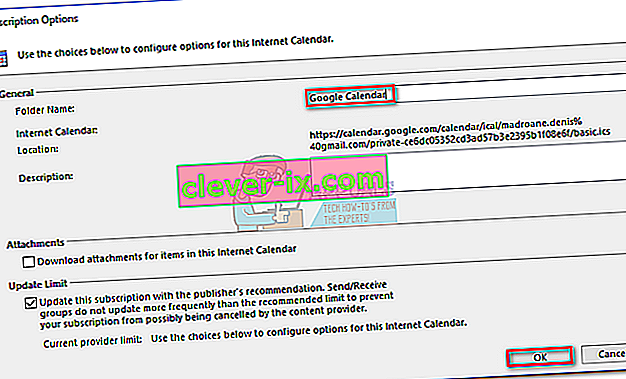
- To je to. Uvoženi koledar se mora v Outlooku pojaviti pod razdelkom Drugi koledarji. Od zdaj naprej bo Outlook redno posodabljal morebitne spremembe Googlovega koledarja in jih prikazal tukaj.
 Opomba: Nesmiselno je spreminjati Google Koledar iz Outlooka, ker je povezava samo za branje. Spremembe, ki jih naredite v Outlooku, ne bodo prešle v Google Koledar.
Opomba: Nesmiselno je spreminjati Google Koledar iz Outlooka, ker je povezava samo za branje. Spremembe, ki jih naredite v Outlooku, ne bodo prešle v Google Koledar.
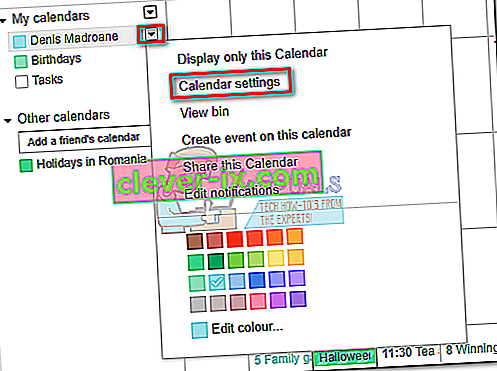
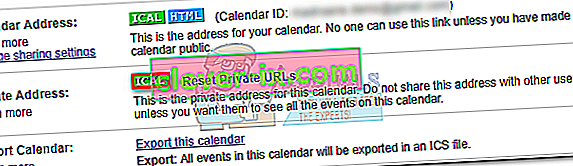
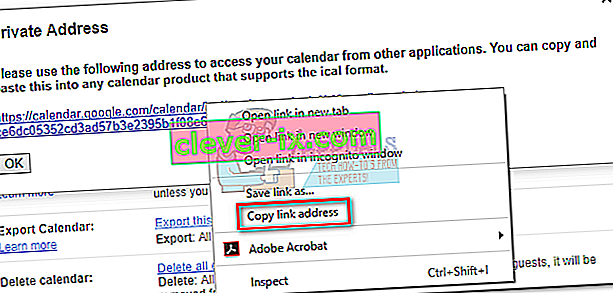
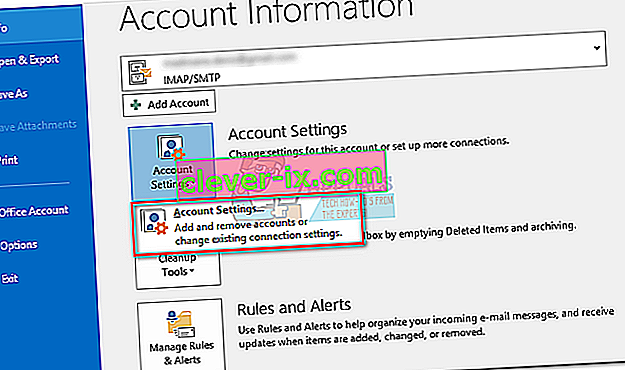
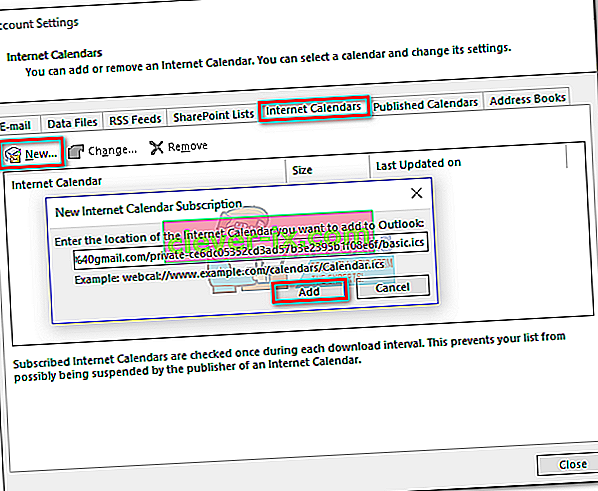
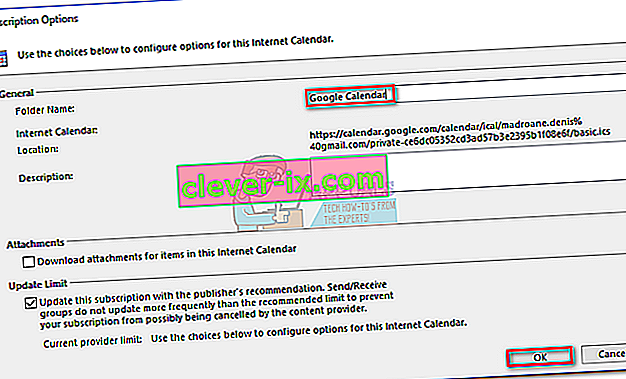
 Opomba: Nesmiselno je spreminjati Google Koledar iz Outlooka, ker je povezava samo za branje. Spremembe, ki jih naredite v Outlooku, ne bodo prešle v Google Koledar.
Opomba: Nesmiselno je spreminjati Google Koledar iz Outlooka, ker je povezava samo za branje. Spremembe, ki jih naredite v Outlooku, ne bodo prešle v Google Koledar.

